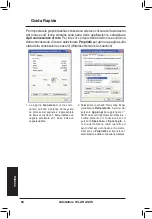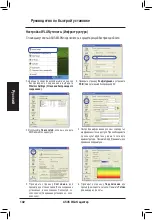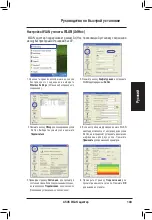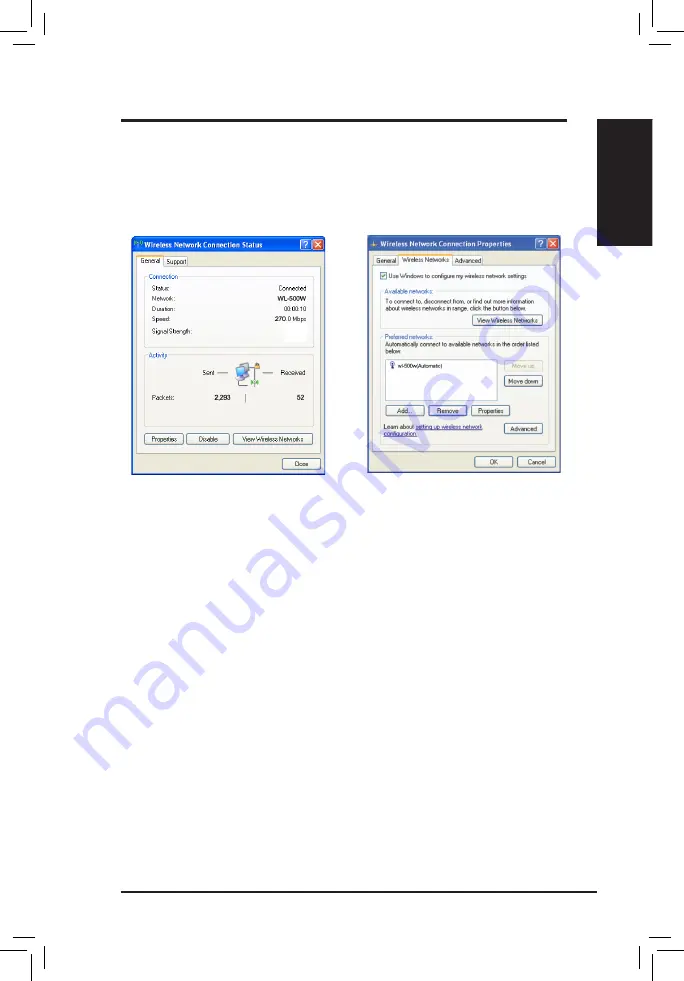
Adapter WLAN ASUS
91
Polski
Instrukcja szybkiego uruchomienia
Aby ustawić właściwości połączenia bezprzewodowego, kliknij prawym
przyciskiem ikonę połączenia bezprzewodowego na pasku zadań i
wybierz
Open Network Connection (
Otwórz połączenia sieciowe),
następnie kliknij prawym przyciskiem ikonę połączenia sieciowego i
wybierz
Property (
Właściwości), aby otworzyć stronę Stan połączenia sieci
bezprzewodowej.
1.
Na stronie
General
(Ogólne) wyświetlany
jest stan, czas trwania, szybkość i siła
sygnału. Siła sygnału jest reprezentowana
przez zielone paski, gdzie 5 pasków
wskazuje doskonałą siłę sygnału, a 1
pasek oznacza słaby sygnał.
2. Wybierz zakładkę
“Wireless Networks
“
(Sieci bezprzewodowe), aby pokazać
Preferred networks (
Preferowane
sieci). Użyj przycisk
Add
(Dodaj), aby
dodać “SSID” dostępnych sieci i ustawić
preferencje kolejności połączenia
przyciskami
Move up
(Przesuń w górę)
i
Move down
(Przesuń w dół). Wieża
radiowa z ikoną sygnału, identyfikuje
aktualnie podłączony punkt dostępowy.
Kliknij
Properties
(Właściwości), aby
ustawić uwierzytelnianie połączenia
bezprzewodowego.
Содержание WL-130N
Страница 149: ...148 華碩無線網路卡 繁體中文 快速安裝指南 R 快速安裝指南 華碩無線網路卡 WL 130N 支援 802 11n 草案 802 11g 與 802 11b 無線網路 ...
Страница 157: ...156 華碩無線網卡 簡體中文 快速安裝指南 R 快速安裝指南 華碩無線網卡 WL 130N 支援 802 11n 草案 802 11g 與 802 11b 無線網絡 ...
Страница 164: ...ASUS WLAN 어댑터 163 한국어 Quick 설치 가이드 Quick 설치 가이드 무선 LAN 어댑터 WL 130N 802 11n 802 11g 802 11b 네트워크 지원 R ...
Страница 171: ...170 ASUS WLAN アダプタ 日本語 クイックスタートガイド クイックスタートガイド 無線 LAN アダプタ WL 130N 802 11n ドラフト 802 11g 802 11b ネットワーク対応 R ...
Страница 178: ......